Saiba como tirar mais proveito de seu Windows XP com essas dicas selecionadas pelo Blog Coizaradas:
 Quando se instala o Windows em um computador, obtém-se uma configuração padrão do sistema para todos os tipos de usuários. No entanto, você pode personalizar e fazer com que o sistema se comporte de maneira diferente a qual todos estão habituados. Os requerimentos necessários para quem usa o computador somente para trabalho em escritório é diferente dos requerimentos para quem usa programas gráficos pesados como o Photoshop, o CorelDRAW ou editores de vídeo.
Quando se instala o Windows em um computador, obtém-se uma configuração padrão do sistema para todos os tipos de usuários. No entanto, você pode personalizar e fazer com que o sistema se comporte de maneira diferente a qual todos estão habituados. Os requerimentos necessários para quem usa o computador somente para trabalho em escritório é diferente dos requerimentos para quem usa programas gráficos pesados como o Photoshop, o CorelDRAW ou editores de vídeo.
1. Transforme os ícones “Meu Computador” ou “Ambiente de Rede” em uma barra de ferramentas. É só arrastar o ícone para a extremidade do monitor e soltar o botão do mouse. Se essa barra for fechada depois, não interfere no funcionamento normal do programa, nem no ícone padrão.
2. Para escolher um ícone diferente para um programa, clique com o botão direito do mouse sobre o ícone e escolha a opção Propriedades > Atalho e depois em Alterar ícone. Se você não gostou dos ícones sugeridos pelo Windows, digite um novo caminho para encontrar arquivos de ícones: C:\windows\system32\shell32.dll e pressione a tecla Enter. Pronto, tá aí uma nova lista de ícones bem interessantes.

3. O windows não executa o protetor de tela se o menu Iniciar estiver aberto.
4. A combinação de teclas “Alt+F4” fecha qualquer janela do Windows ou programa aberto.
5. Se você quiser abrir uma pasta em uma nova janela, sem fechar a navegação atual, clique na pasta que você deseja abrir com a tecla CTRL pressionada.
6. É possível ajustar a hora do sistema , dando dois clicks no relógio no canto do vídeo.
7. O sistema operacional reserva 10% da capacidade do Disco Rígido para a lixeira. Diminua este espaço, clicando com o botão direito do mouse sobre o ícone da Lixeira, e escolha Propriedades e altere esse valor para 2%, caso você tenha um disco com capacidade maior de 40GB.
8. Para selecionar vários arquivos de uma só vez:
- Para selecionar em seqüência: clique no primeiro arquivo, pressione a tecla SHIFT e clique no último da lista. Todos os arquivos nesse intervalo serão selecionados
- Para selecionar de forma aleatória (não seqüencial) – Pressione a tecla CTRL e escolha os arquivos dando um click sobre o nome do arquivo.
9. Para renomear vários arquivos ao mesmo tempo, selecione os arquivos, pressione a tecla F2 nas teclas de função e escolha um nome novo. Depois pressione a tecla Enter.
10. Se você tem 512 Mb de RAM ou mais, faça com que o Windows pare de usar o arquivo de paginação para aumentar a performance do computador. Clique em Iniciar > Executar e digite Regedit e depois OK. Localize: HKEY_LOCAL_MACHINE\SYSTEM\CurrentControlSet\Control\SessionManager\MemoryManagement” e configure “DisablePaginExecutive” para o valor 1
11. Desabilitando as Notificações de Erros a MICROSOFT:
Toda vez que ocorre um erro ou travamento, o Windows lhe recomendará enviar informações à Microsoft. Para evitar isto, vá nas propriedades de Sistema (Painel de Controle > Sistema), em Avançado > Relatório de Erros, e selecione “Desativar Relatório de Erros”.
12. Remover o amarelão do menu Iniciar
O Windows marca os programas mais recentes que foram instalados no menu Iniciar com uma cor amarelada. Para desativar esse recurso: Clique com o botão direito do mouse na Barra de Tarefas Escolha Propriedades > Menu Iniciar > Personalizar> Avançado Desmarque a caixa "Realçar programas recém-instalados" Ocultando todas as janelas abertas
13. A tecla Windows+D oculta todas os documentos abertos e mostra a área de trabalho. Digitada novamente, volta a mostrar os documentos abertos.
14. Elimine os arquivos thumbs.db
Quando você visualiza imagens e vídeos no modo miniaturas, o Windows cria um arquivo oculto chamado thumbs.db em cada pasta de imagens ou videos. Assim você acaba com um monte de arquivos thumbs.dl espalhado pelo HD do computador. Esses arquivos não aparecem no Windows Explorer, mas aparecem em disquetes ou cds daquelas pastas que forem gravados. Para livrar-se desses arquivos, siga os seguintes passos:
1. No Windows Explorer clique em Ferramentas. 2. Escolha Opções de pasta.
3. Escolha Modo de exibição.
4. Marque um x em Não armazenar miniaturas em cache. 5. Clique em Aplicar
a todas as pastas. 6. Clique em Aplicar e em OK.
15. Personalizando as pastas
Você pode personalizar as pastas de imagens do Windows, colocando uma imagem para melhor identificá−la. Escolha Propriedades da pasta, escolha Personalizar e Escolha Imagem. Você pode seguir o mesmo processo para personalizar o ícone de qualquer pasta.
Espero que essas dicas sejam úteis e se alguém quiser acrescentar algumas em forma de comentários, fiquem à vontade.
 Quando se instala o Windows em um computador, obtém-se uma configuração padrão do sistema para todos os tipos de usuários. No entanto, você pode personalizar e fazer com que o sistema se comporte de maneira diferente a qual todos estão habituados. Os requerimentos necessários para quem usa o computador somente para trabalho em escritório é diferente dos requerimentos para quem usa programas gráficos pesados como o Photoshop, o CorelDRAW ou editores de vídeo.
Quando se instala o Windows em um computador, obtém-se uma configuração padrão do sistema para todos os tipos de usuários. No entanto, você pode personalizar e fazer com que o sistema se comporte de maneira diferente a qual todos estão habituados. Os requerimentos necessários para quem usa o computador somente para trabalho em escritório é diferente dos requerimentos para quem usa programas gráficos pesados como o Photoshop, o CorelDRAW ou editores de vídeo.1. Transforme os ícones “Meu Computador” ou “Ambiente de Rede” em uma barra de ferramentas. É só arrastar o ícone para a extremidade do monitor e soltar o botão do mouse. Se essa barra for fechada depois, não interfere no funcionamento normal do programa, nem no ícone padrão.
2. Para escolher um ícone diferente para um programa, clique com o botão direito do mouse sobre o ícone e escolha a opção Propriedades > Atalho e depois em Alterar ícone. Se você não gostou dos ícones sugeridos pelo Windows, digite um novo caminho para encontrar arquivos de ícones: C:\windows\system32\shell32.dll e pressione a tecla Enter. Pronto, tá aí uma nova lista de ícones bem interessantes.
3. O windows não executa o protetor de tela se o menu Iniciar estiver aberto.
4. A combinação de teclas “Alt+F4” fecha qualquer janela do Windows ou programa aberto.
5. Se você quiser abrir uma pasta em uma nova janela, sem fechar a navegação atual, clique na pasta que você deseja abrir com a tecla CTRL pressionada.
6. É possível ajustar a hora do sistema , dando dois clicks no relógio no canto do vídeo.
7. O sistema operacional reserva 10% da capacidade do Disco Rígido para a lixeira. Diminua este espaço, clicando com o botão direito do mouse sobre o ícone da Lixeira, e escolha Propriedades e altere esse valor para 2%, caso você tenha um disco com capacidade maior de 40GB.
8. Para selecionar vários arquivos de uma só vez:
- Para selecionar em seqüência: clique no primeiro arquivo, pressione a tecla SHIFT e clique no último da lista. Todos os arquivos nesse intervalo serão selecionados
- Para selecionar de forma aleatória (não seqüencial) – Pressione a tecla CTRL e escolha os arquivos dando um click sobre o nome do arquivo.
9. Para renomear vários arquivos ao mesmo tempo, selecione os arquivos, pressione a tecla F2 nas teclas de função e escolha um nome novo. Depois pressione a tecla Enter.
10. Se você tem 512 Mb de RAM ou mais, faça com que o Windows pare de usar o arquivo de paginação para aumentar a performance do computador. Clique em Iniciar > Executar e digite Regedit e depois OK. Localize: HKEY_LOCAL_MACHINE\SYSTEM\CurrentControlSet\Control\SessionManager\MemoryManagement” e configure “DisablePaginExecutive” para o valor 1
11. Desabilitando as Notificações de Erros a MICROSOFT:
Toda vez que ocorre um erro ou travamento, o Windows lhe recomendará enviar informações à Microsoft. Para evitar isto, vá nas propriedades de Sistema (Painel de Controle > Sistema), em Avançado > Relatório de Erros, e selecione “Desativar Relatório de Erros”.
12. Remover o amarelão do menu Iniciar
O Windows marca os programas mais recentes que foram instalados no menu Iniciar com uma cor amarelada. Para desativar esse recurso: Clique com o botão direito do mouse na Barra de Tarefas Escolha Propriedades > Menu Iniciar > Personalizar> Avançado Desmarque a caixa "Realçar programas recém-instalados" Ocultando todas as janelas abertas
13. A tecla Windows+D oculta todas os documentos abertos e mostra a área de trabalho. Digitada novamente, volta a mostrar os documentos abertos.
14. Elimine os arquivos thumbs.db
Quando você visualiza imagens e vídeos no modo miniaturas, o Windows cria um arquivo oculto chamado thumbs.db em cada pasta de imagens ou videos. Assim você acaba com um monte de arquivos thumbs.dl espalhado pelo HD do computador. Esses arquivos não aparecem no Windows Explorer, mas aparecem em disquetes ou cds daquelas pastas que forem gravados. Para livrar-se desses arquivos, siga os seguintes passos:
1. No Windows Explorer clique em Ferramentas. 2. Escolha Opções de pasta.
3. Escolha Modo de exibição.
4. Marque um x em Não armazenar miniaturas em cache. 5. Clique em Aplicar
a todas as pastas. 6. Clique em Aplicar e em OK.
15. Personalizando as pastas
Você pode personalizar as pastas de imagens do Windows, colocando uma imagem para melhor identificá−la. Escolha Propriedades da pasta, escolha Personalizar e Escolha Imagem. Você pode seguir o mesmo processo para personalizar o ícone de qualquer pasta.
Espero que essas dicas sejam úteis e se alguém quiser acrescentar algumas em forma de comentários, fiquem à vontade.



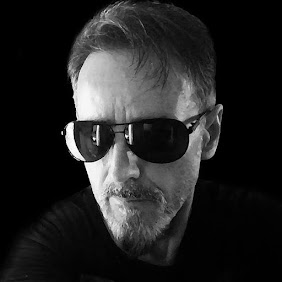

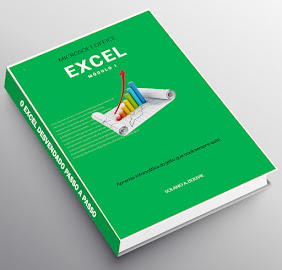





4 comentários:
Valeu pelas dicas1
Foram muito úteis!
Parabéns ao blog,
e ve se uma sexta feira dessas tu coloca os homens de sexta!!!
hehehe, brincadeirinha
Abraços e bom findi a todos
Denise
seu blog e muito util vc esta de parabens
olá,solano qualquer coisa me da um alô, tenho milhares de fotos e coisa estranhas de tudo um pouco passo o dia pasquisando entre em contato com migo abraços!
Márcio, obrigado pelo ocmentário e também por disponibilizar o material. Qualquer coisa que eu precisar te dou um toque.
Postar um comentário